Jeder Computerbenutzer musste das System mindestens einmal ändern oder wiederherstellen. Jeder weiß, dass dafür Discs mit Autorun-Funktion verwendet werden. Wenn Sie ein normales Laufwerk anschließen, sind einige Aktionen Ihrerseits erforderlich, und wenn das Betriebssystem stark beschädigt ist, können Sie diese nicht ausführen. Das gleiche passiert oft mit einem Autoradio - es kann den Inhalt des Ordners nicht lesen. Um dieses Problem zu vermeiden, gibt es spezielle Programme zum Brennen von Discs, und Ashampoo ist eines davon. Darüber hinaus bewältigt sie weitere wichtige Aufgaben. Jetzt erklären wir Ihnen, wie Sie es verwenden..
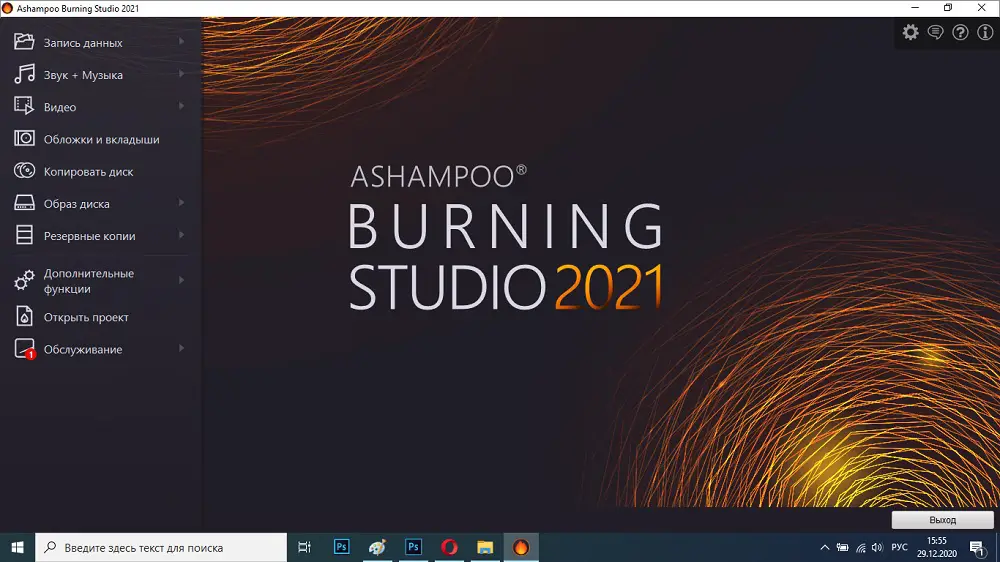
Ashampoo Burning Studio-Funktionen
Mit Ashampoo Burning Studio können Sie verschiedene Discs brennen - das ist dieses Programm. Es funktioniert mit verschiedenen Formaten und Technologien:
- ISO-Images;
- MP3;
- DVD;
- Blu-Ray.
Ashampoo wird verwendet, um zu schreiben:
- ISO-Images;
- Musiktitel;
- Videos;
- Archiv;
- Kopien anderer Datenträger;
- Dateien in verschiedenen Erweiterungen (mit der Möglichkeit, nach Ordnern zu sortieren).
Außerdem können Sie mit dieser Software die vorhandenen Informationen löschen, den Ton vom Video isolieren und in Audio übersetzen, den Zugriff auf die Anzeige mit einem Passwort beschränken. Für diejenigen, die ihre eigenen Musikalben replizieren, ist die Funktion zum Erstellen eines Covers und einer Anmerkung nützlich.
Installation der Ashampoo-Software
Das Programm ist Shareware - es gibt eine offizielle Version mit eingeschränkter Funktionalität in der Public Domain. Es ist mit dem Wort „frei“ gekennzeichnet. Natürlich gibt es einige geknackte Varianten, aber wir empfehlen nicht, Ashampoo aus ungeprüften Repositorys herunterzuladen..
- Rufen Sie die verifizierte Website auf.
- Wählen Sie das gewünschte Produkt aus der Liste aus.
- Klicken Sie auf den blauen Download-Button oder den roten Kaufen-Button.
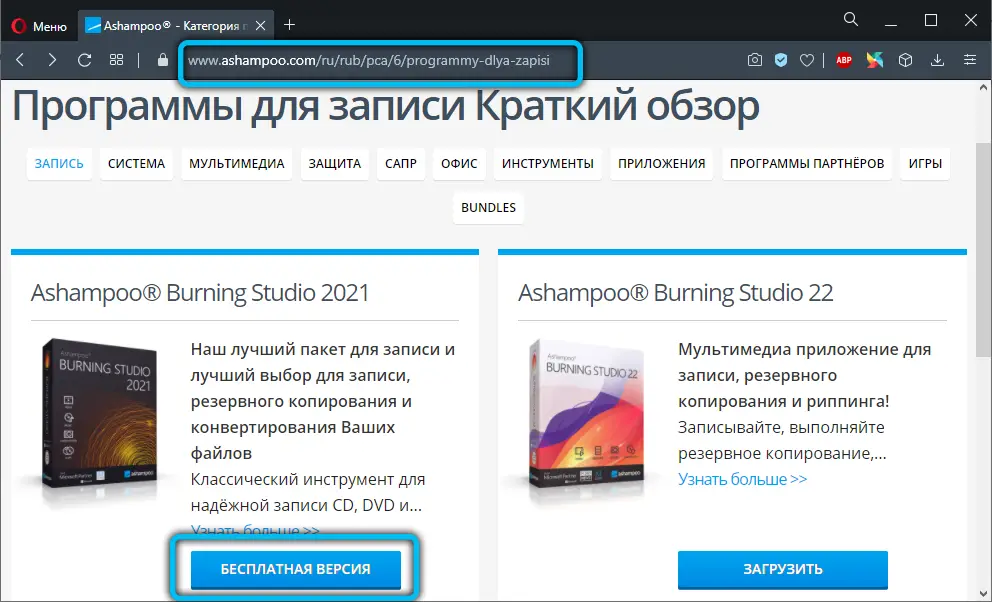
- Warten Sie, bis der Download abgeschlossen ist, und klicken Sie auf das Dateisymbol.
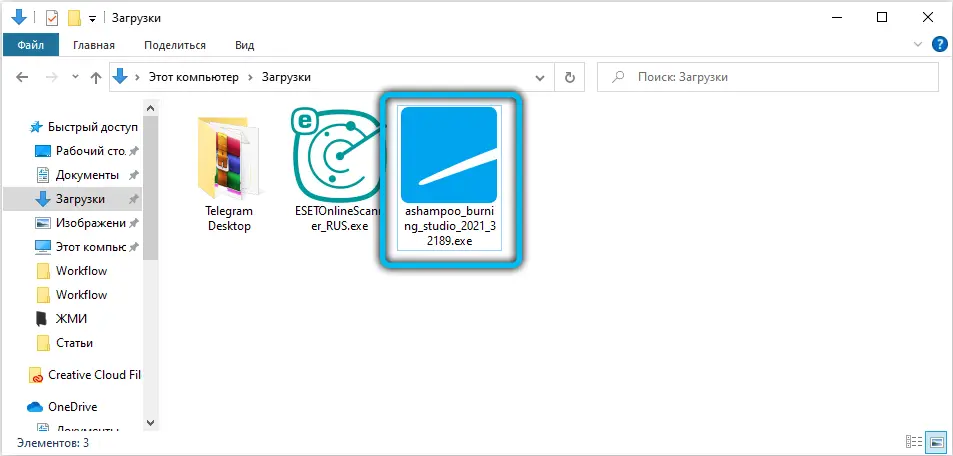
- Sie erhalten eine Benachrichtigung, dass Sie der Installation zustimmen müssen - klicken Sie auf "OK".
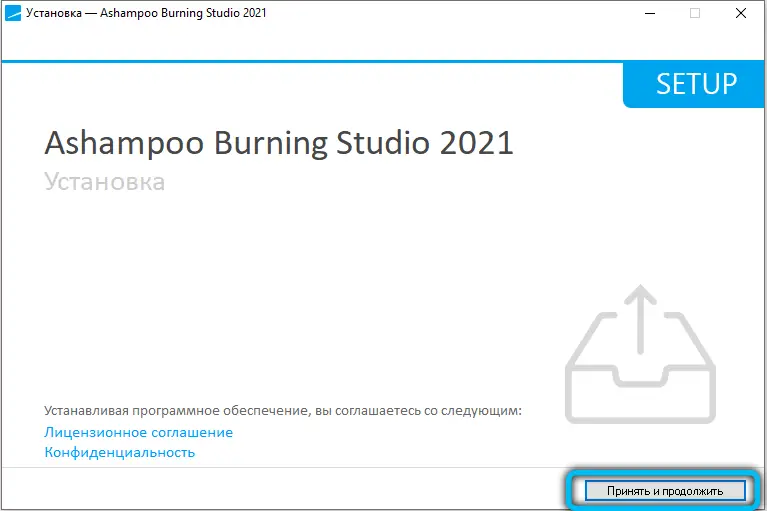
- Geben Sie eine Sprache an, die für Sie bequem ist.
- Deaktivieren Sie das Kontrollkästchen "Empfohlene Installation", damit Sie keine unnötige Software auferlegen müssen.
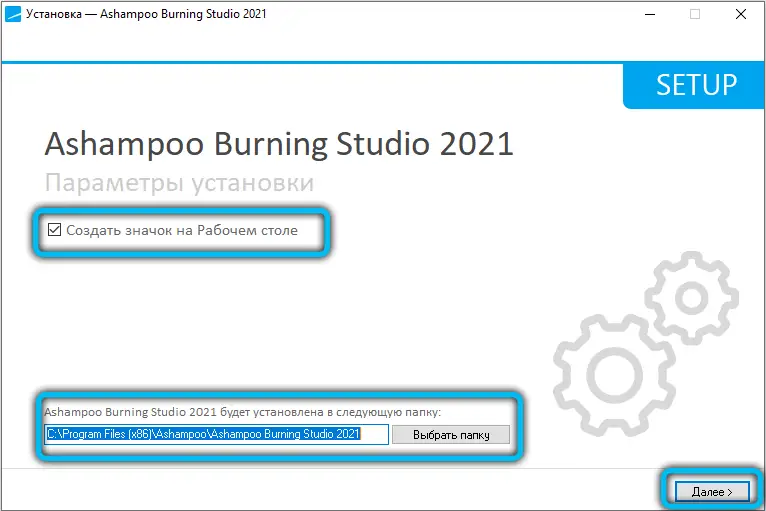
- Der Fortschrittsbalken wird nun angezeigt. Im Allgemeinen ist die Installation schnell, kann aber manchmal eine halbe Stunde dauern.
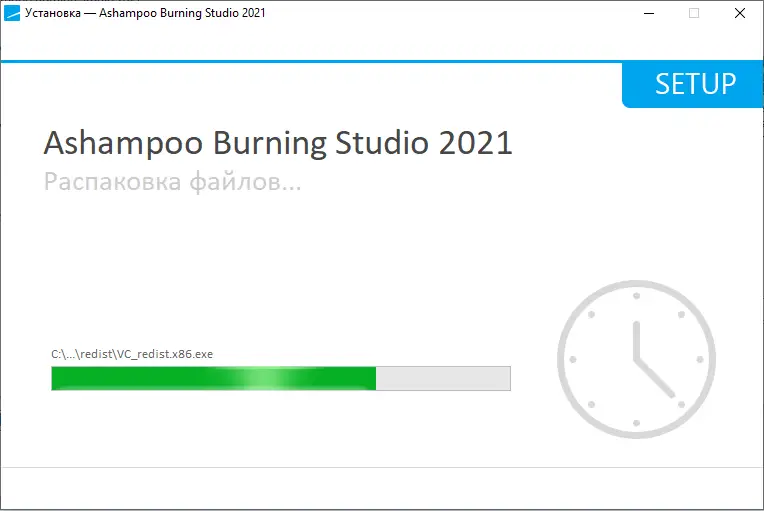
- Wenn der Bot über eine erfolgreiche Installation informiert, klicken Sie auf "OK".
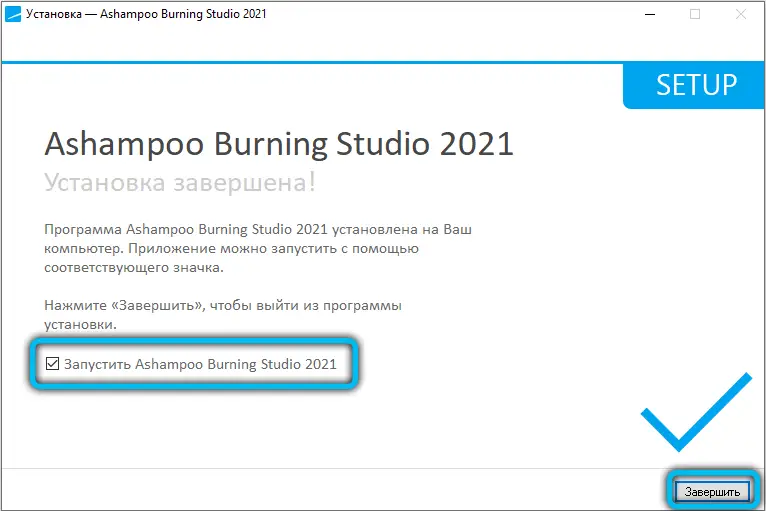
Ab sofort kann die Software verwendet werden. Wenn Sie eine Verknüpfung auf dem "Desktop" benötigen, gehen Sie zu "Start" - "Alle Programme" - "Kürzlich installiert". Suchen Sie das Ashampoo-Symbol, klicken Sie mit einer zusätzlichen Schaltfläche darauf und wählen Sie "Senden" - Desktop.
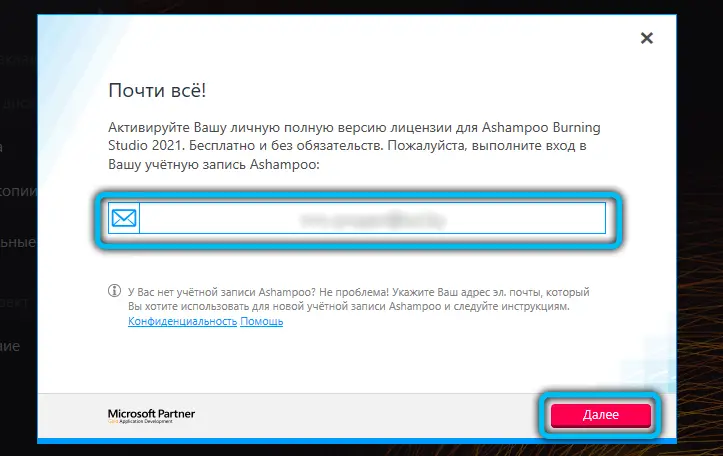
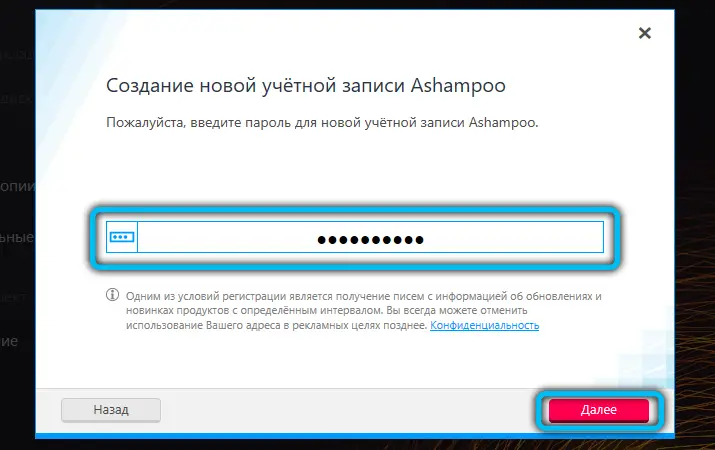
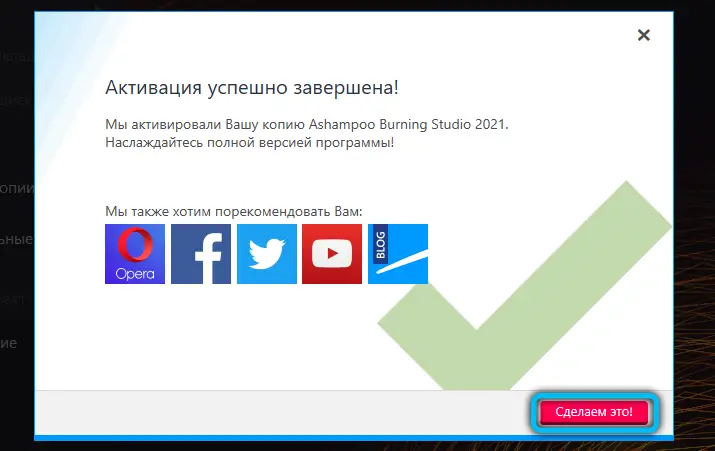
Kopieren von Discs
Sehen wir uns nun Schritt für Schritt an, wie Sie Ashampoo verwenden, und beginnen Sie mit dem Kopieren von Discs. Dazu werden zwei Diskettenlaufwerke benötigt, sonst wird nichts daraus. Aber Sie können es auch anders machen: Laden Sie den Inhalt auf einen PC hoch und schreiben Sie dann auf eine neue Disc - gleich unten lesen Sie, wie das geht..
- Legen Sie die Originalmedien in ein Laufwerk und leere Medien in das andere ein.
- Warten Sie, bis der Computer beide Geräte erkennt.
- Starten Sie Ashampoo.
- Wählen Sie in der linken Spalte Disc kopieren aus.
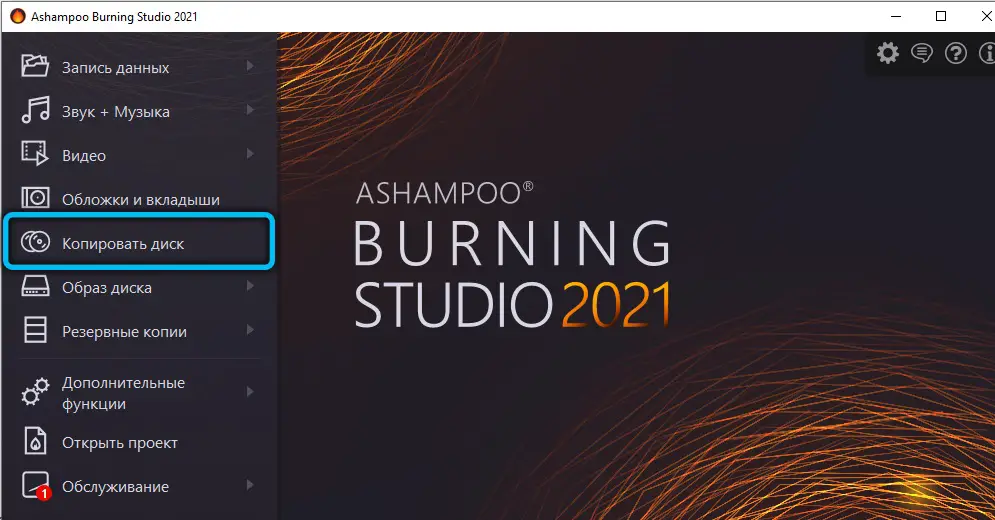
- Bitte "Spender" angeben und Medium kopieren.
- Warten Sie, bis der Vorgang abgeschlossen ist.
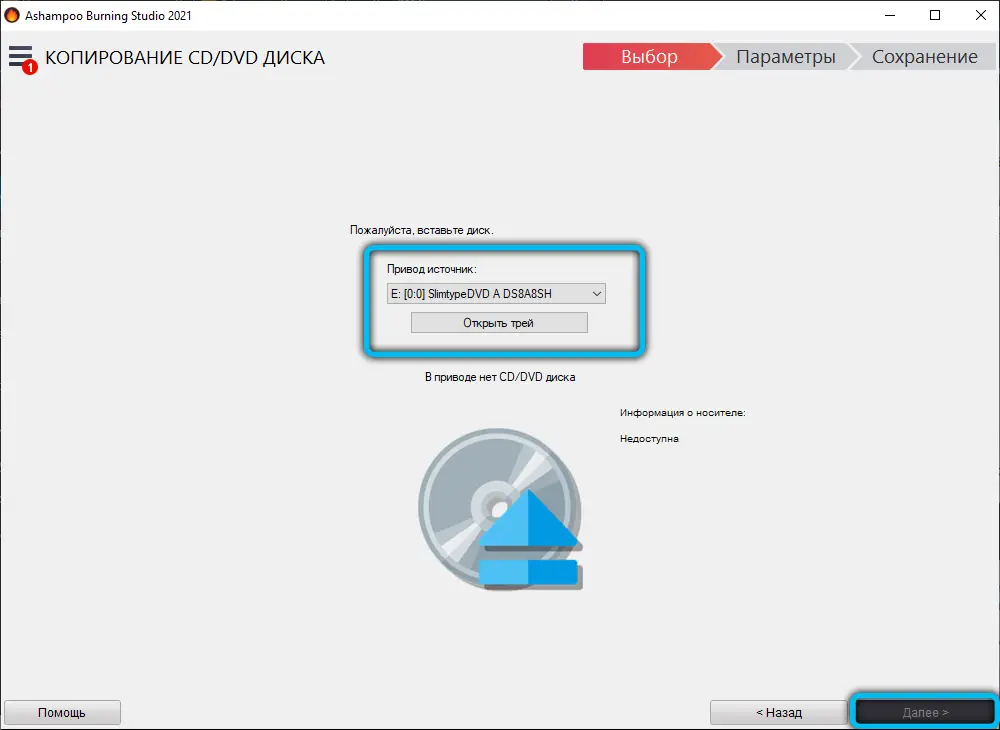
Die Datenübertragung wird oft von einem ungewöhnlichen Summen begleitet - das ist normal, keine Sorge. Die Hauptsache ist, das Kopieren nicht zu unterbrechen oder Diskettenlaufwerke zu öffnen. Als Ergebnis erhalten Sie einen vollständigen Klon Ihrer Festplatte mit Beibehaltung von Partitionen, Listen, Formatierungen usw.
Bildanpassung
Beginnen wir nun mit der Erstellung von Images - dies ist eine verschlüsselte Kopie der Festplatte.
- Legen Sie zunächst das Medium mit den erforderlichen Informationen in das Fach ein, z. B. Windows Installer.
- Wählen Sie links im Programm die Option "Disk Image" und den Unterpunkt "Create Image".
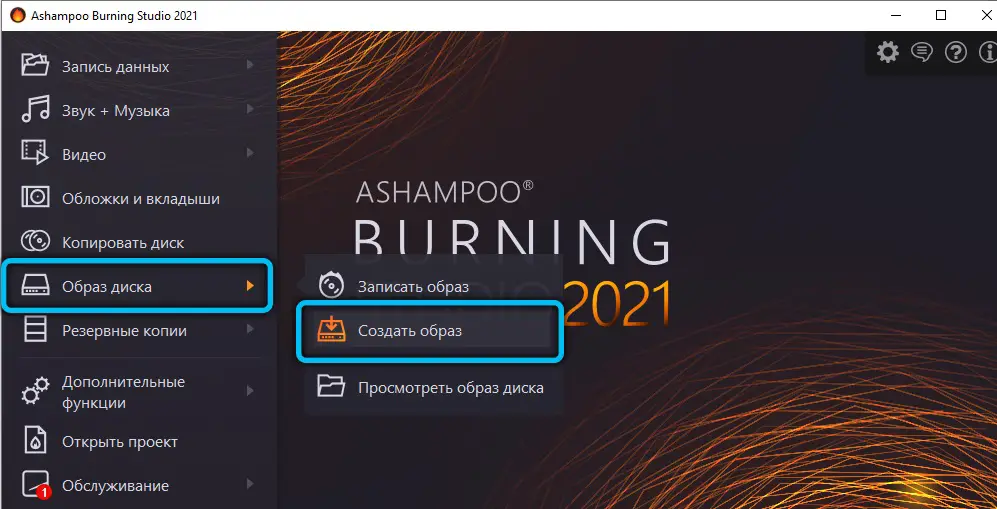
- Die Software erkennt das Gerät selbst und schlägt es vor.
- Der nächste Schritt ist die Parameterauswahl. Normalerweise werden sie für eine bestimmte Aufgabe angegeben, je nachdem, wofür das Bild verwendet wird.
- Klicken Sie nun auf "Speichern" und geben Sie an, wo genau - Sie können es vorerst auf dem "Desktop" ablegen.
- Als nächstes ändern Sie die Diskette in eine leere.
- Wählen Sie im Programm erneut den Punkt "Disk Image", klicken Sie jetzt einfach auf den Unterpunkt "Burn Image".
- Dies öffnet ein Suchmenü für die gerade erstellte Datei - wählen Sie sie aus und starten Sie die Aufnahme.
Auf diese Weise können Sie auch den Inhalt der Diskette unter Beibehaltung der Formatierung extrahieren, um dann alles auf einen USB-Stick oder ein anderes Medium zu übertragen.
So brennen Sie eine Disc
Mit Ashampoo können Sie nicht nur die am häufigsten benötigten bootfähigen Discs brennen, sondern auch Musik-, Multimedia- oder Archiv-Discs. Im Moment haben gewöhnliche Laserdisks aufgrund des Aufkommens von Flash-Laufwerken, Festplatten und Cloud-Speichern fast ihre Relevanz verloren, aber einige verwenden sie immer noch.
Mal sehen, wie man aufnimmt. Beginnen wir mit den üblichen Ordnern, Bildern und Dokumenten:
- Klicken Sie im linken Fenster auf "Daten schreiben" - "Neue Festplatte".
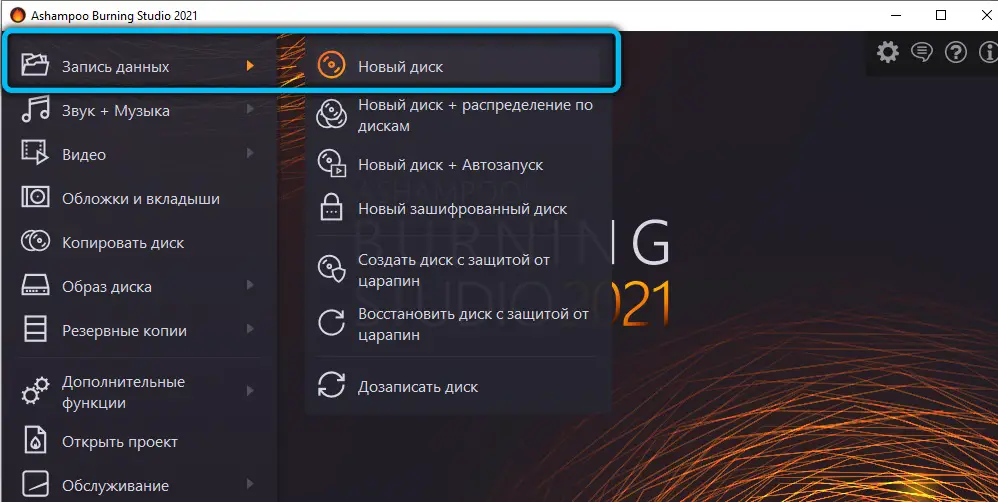
- Wählen Sie die gewünschten Dokumente aus und klicken Sie auf "Aufzeichnen".
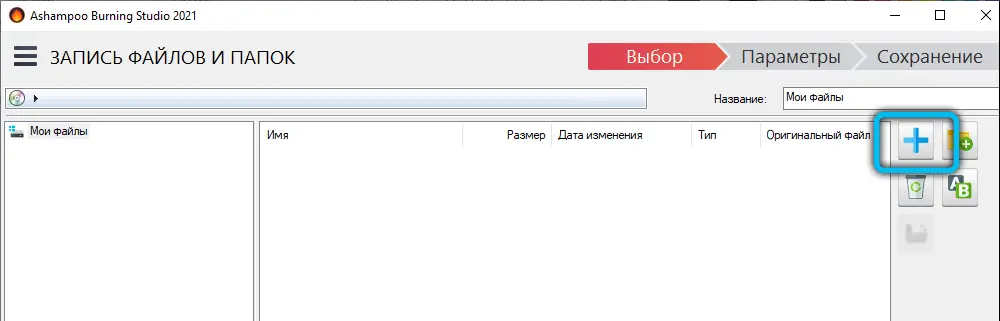
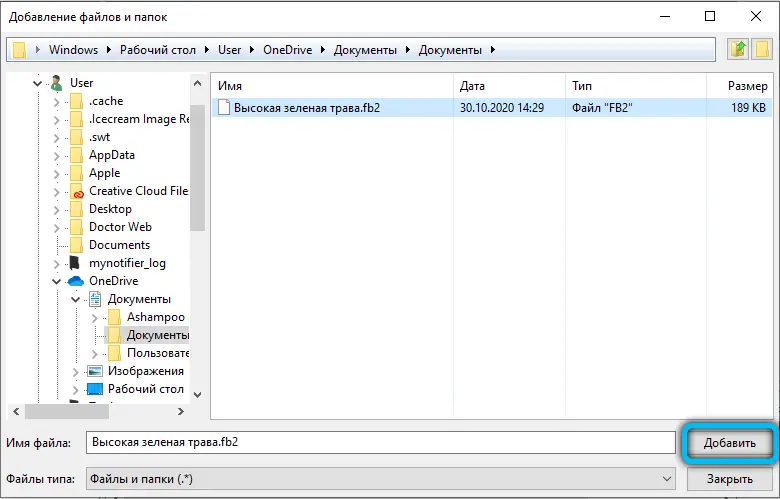
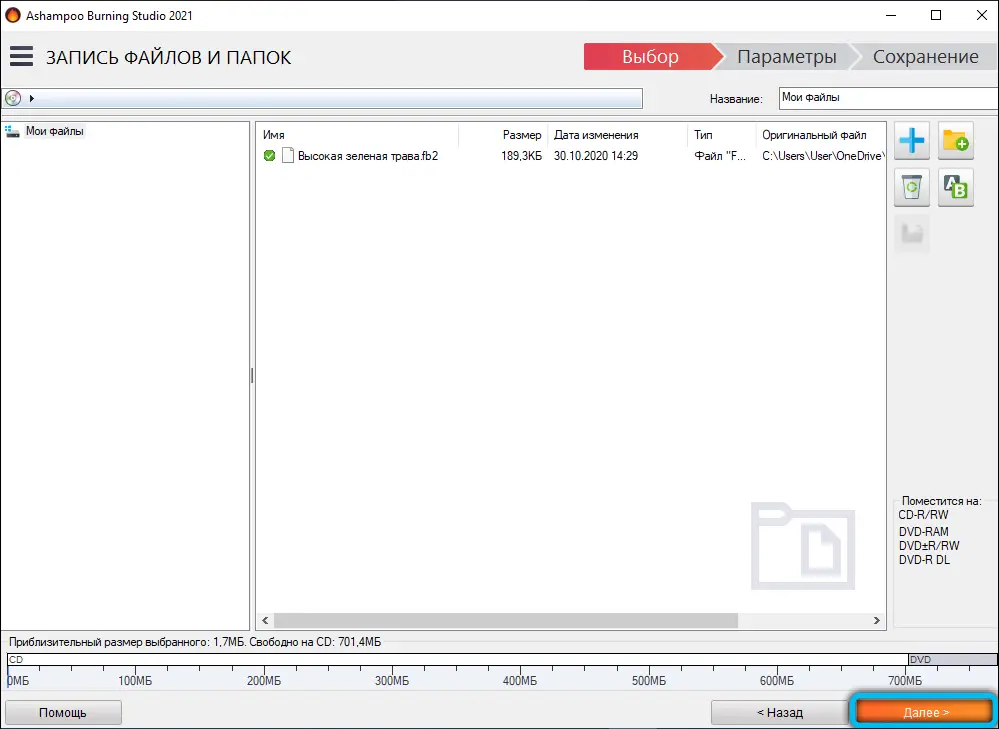
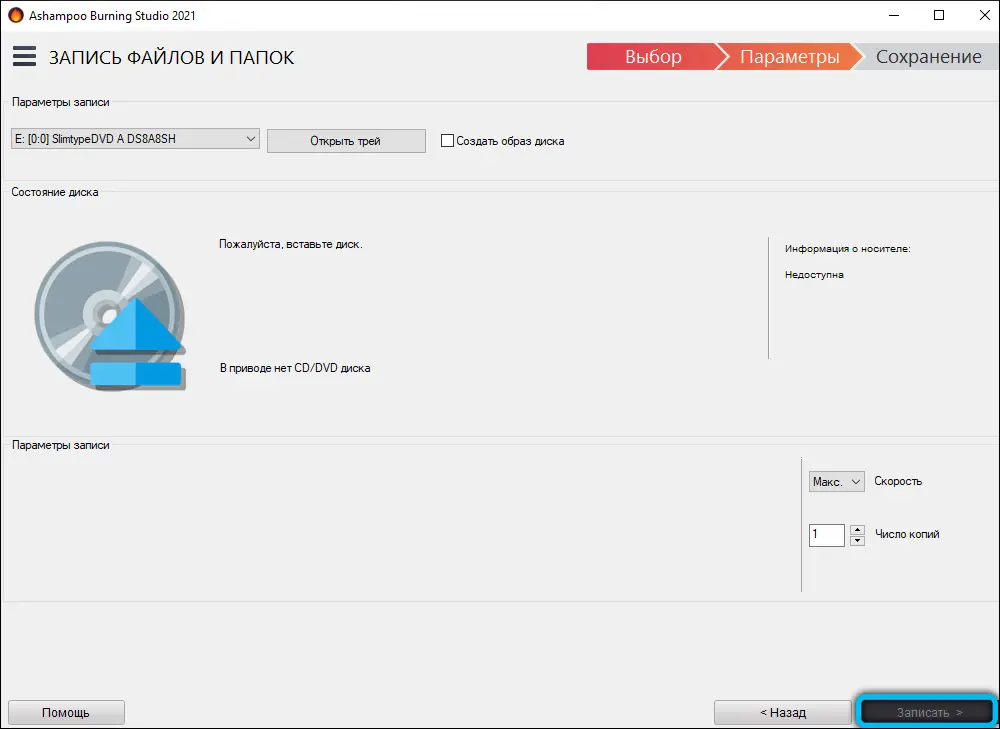
Für Musik gibt es ein separates Element mit demselben Namen. Klicken Sie darauf und dann:
- Format wählen: CD, MP3, WMA.
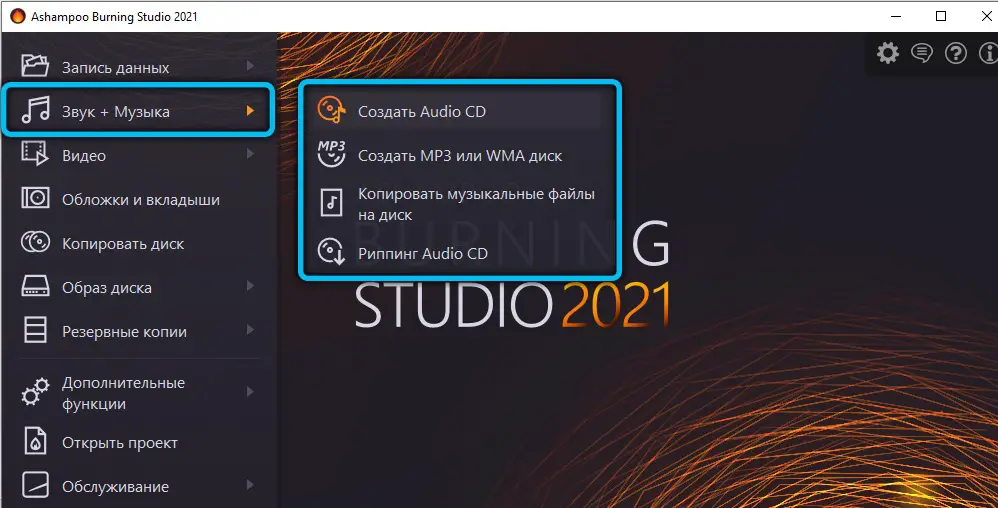
- Klicken Sie rechts auf das blaue Pluszeichen, um Titel hinzuzufügen.
- Fordern Sie ggf. Autorun an, damit jeder Radiorecorder die in Ordner sortierten Dateien lesen kann.
- Bestätigen Sie die Eingabe.
Videodiscs werden mit der entsprechenden Option aufgezeichnet:
- Wählen Sie ein Format aus.
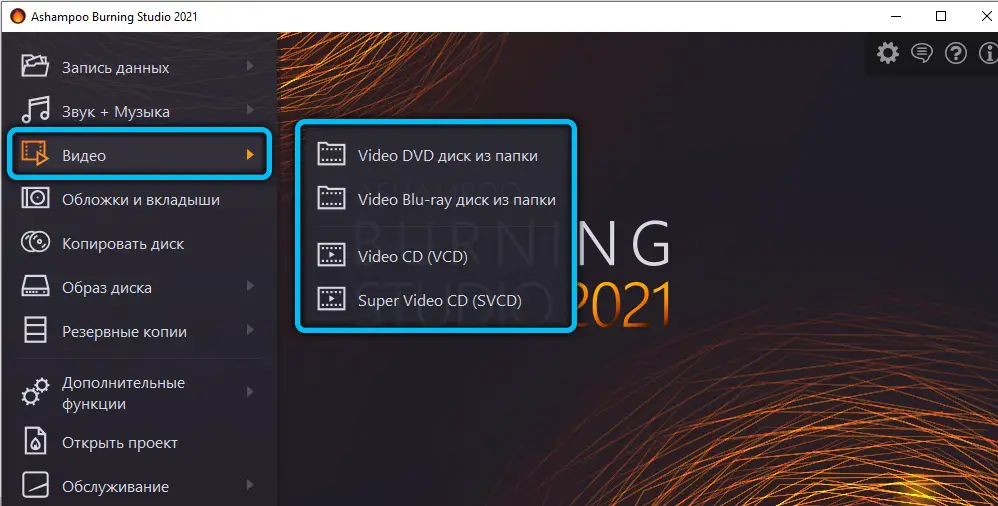
- Fügen Sie die Datei von einem anderen Laufwerk oder PC hinzu.
- Klicken Sie auf Aufzeichnen.
Auch die Folien werden auf diese Weise aufgezeichnet.
Vergessen Sie nicht das Wichtige:
- Lesen Sie zuerst die Informationen zu den Medien und sehen Sie, wie viele Gigabyte sie aufnehmen können. Stellen Sie sicher, dass Sie diese Daten mit dem Gewicht des Ordners korrelieren, den Sie dorthin senden möchten.
- Denken Sie daran, dass Sie bei Auswahl einer Disc ohne Rewrite-Funktion dort keine weiteren Informationen hinzufügen oder einen Inhalt durch einen anderen ersetzen können.
So fügen Sie Daten zur Festplatte hinzu
Wenn der Spediteur es selbst zulässt, ist dies ganz einfach:
- Klicken Sie auf „Daten brennen“ – „Disk brennen“.
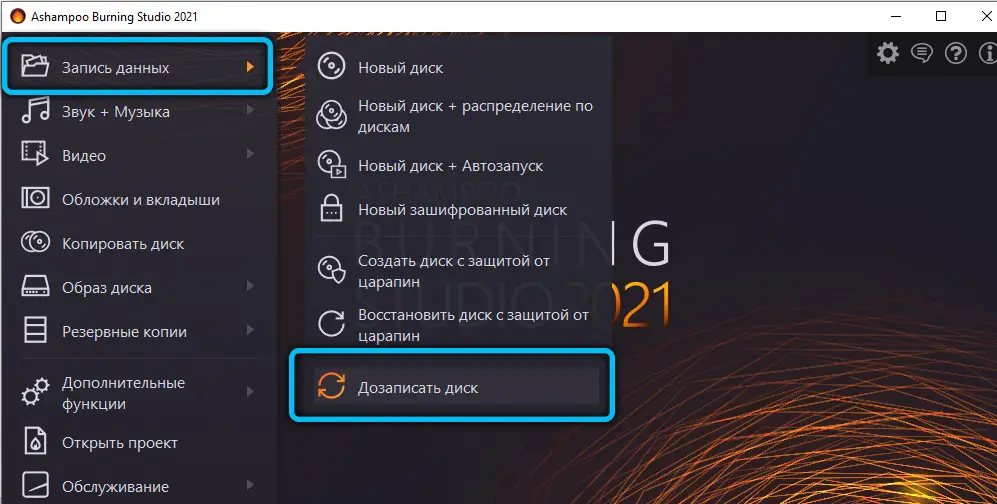
- Geben Sie zusätzliche Dateien an.
- Warten Sie, bis die Informationen aktualisiert wurden.
Schon beim Kauf einer Disc ist es besser, bei den mit RW gekennzeichneten Medien aufzuhören. Das bedeutet, dass Dateien gelöscht und bearbeitet werden können.
Entfernen von Informationen von einer Festplatte
Und auch das wird nicht schwer:
- Klicken Sie auf „Erweiterte Funktionen“ – „Datenträger löschen“.
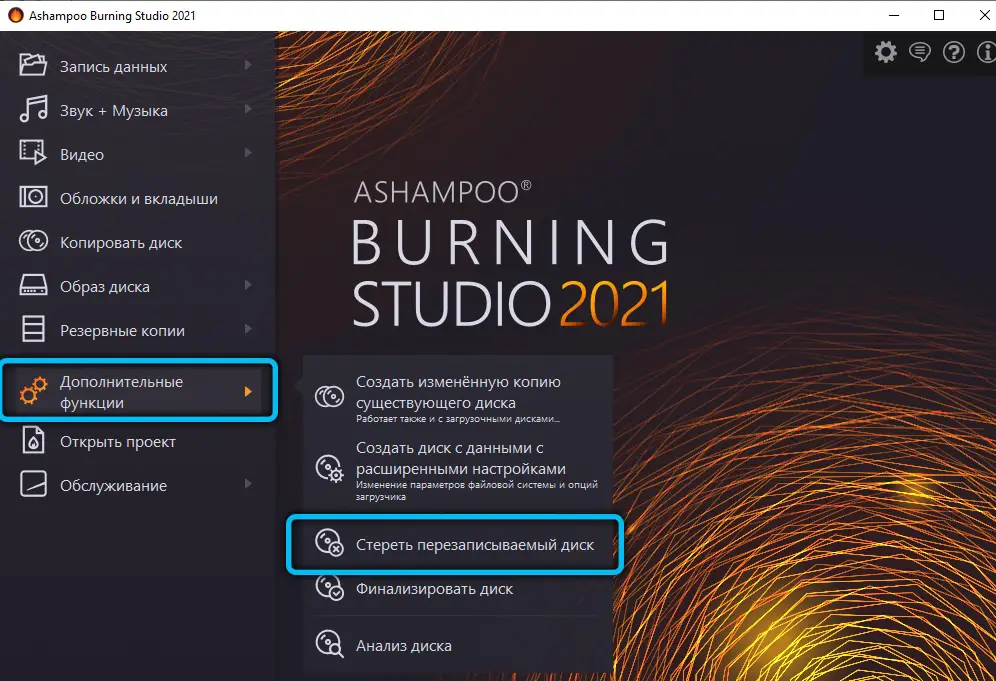
- Warten Sie auf die Abschlussbenachrichtigung.
Danach verschwinden alle Daten, Speicherplatz auf dem Medium wird freigegeben und kann von etwas anderem belegt werden.
Vor- und Nachteile des Programms
Natürlich hat Ashampoo viele Konkurrenten, daher haben die Entwickler ihr Bestes gegeben, um ihr Produkt so attraktiv wie möglich zu machen. Zweifellos sind die Stärken der Software:
- Einfache Speisekarte mit klarem Design und Tipps.
- Reichhaltige Sprachenliste und gute Übersetzung ins Russische.
- Alle notwendigen Werkzeuge und Funktionen. Auch Profis finden das Programm einfach zu bedienen.
- Hinweise auf dem Weg der Aufnahme, um lästige Fehler zu vermeiden. Wenn ein Anfänger nicht versteht, welches Format er wählen soll, erklärt ihm Ashampoo, wofür und wofür es verwendet wird.
- Hervorragende Interaktion mit allen Windows-Versionen, was genau die Achillesferse anderer ähnlicher Programme ist.
- Sie können die offizielle kostenlose Version mit allen grundlegenden Optionen erhalten.
Es gibt nicht so viele Mängel:
- Nach der Installation und dem Start von Ashampoo erscheint ein Fenster, in dem Sie aufgefordert werden, Ihre E-Mail-Adresse anzugeben, und Sie müssen diese dann bestätigen. Ab sofort erhalten E-Mails regelmäßig Briefe über Aktionen, Neuigkeiten, Angebote etc.
- Die Software ist ressourcen- und CPU-intensiv (während der Aufnahme hört man den PC wild summen). Manchmal bricht der Prozess ab, weil die Leistung des Computers nicht ausreicht.
Haben Sie schon einmal Ashampoo verwendet? Schreiben Sie in die Kommentare, ob Ihnen das Programm gefällt und wie viel besser / schlechter als ähnliche, Ihrer Meinung nach.